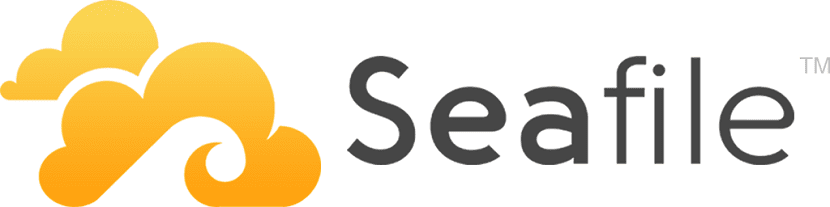
Falamos aqui no blog sobre algumas plataformas ou serviços de armazenamento em nuvem, dos quais alguns são de terceiros e outros são aqueles que pode configurar e tomar o seu computador como servidor para isso.
Dia hoje vamos falar sobre o Seafile que é uma excelente plataforma que permitirá que você use seu servidor para criar seu serviço de arquivo privado na nuvem.
Sobre o Seafile
Seafile é uma plataforma de hospedagem de arquivos empresarial com alta confiabilidade e desempenho.
Esta ferramenta permitirá que você coloque arquivos em seu próprio servidor e ser capaz de sincronizar e compartilhar os arquivos em diferentes dispositivos ou até mesmo acessar todos os arquivos como um disco virtual.
Uma das funcionalidades que podem agradar a quem quer experimentar esta ferramenta é que Seafile organiza arquivos em bibliotecas.
Cada biblioteca pode ser sincronizada com qualquer computador desktop, incluindo Windows, Mac e Linux.
O usuário você também pode sincronizar seletivamente qualquer pasta portanto, arquivos não sincronizados podem ser acessados por meio de um recurso chamado "navegador de arquivos em nuvem".
Seafile tem um desempenho fantástico de sincronização de arquivos. Dezenas de milhares de pequenos arquivos podem ser sincronizados em um minuto.
Bibliotecas e pastas podem ser compartilhadas com usuários ou grupos, com permissões somente leitura ou leitura e gravação.
Permissões detalhadas podem ser definidas em subpastas após o compartilhamento de uma pasta, onde os arquivos podem ser compartilhados com usuários externos por meio de links compartilhados.
Os links compartilhados podem ser protegidos por senhas e suporte, definindo uma data de validade.
Como instalar o Seafile nas diferentes distribuições Linux?
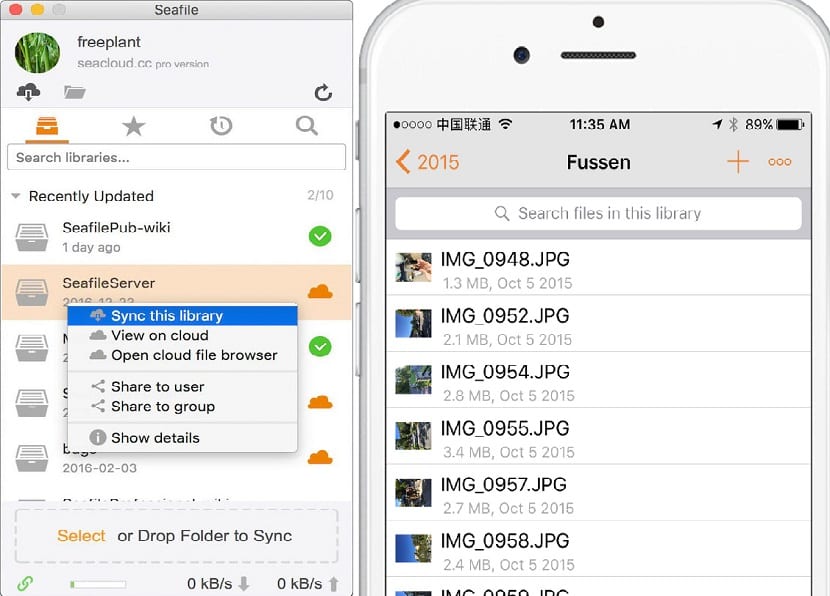
Devido ao número de tipos diferentes de sistemas operacionais de servidor Linux que existem, os desenvolvedores optaram por criar um "instalador Linux" genérico.
Para configurar o Seafile no Linux eles só precisam abrir um terminal e usar o wget para baixar o pacote estável mais recente.
Si são usuários de sistemas de 64 bits deve baixar o pacote com o seguinte comando:
wget https://download.seadrive.org/seafile-server_6.2.3_x86-64.tar.gz
Enquanto por aqueles que são usuários de sistemas de 32 bits instalam com:
wget https://download.seadrive.org/seafile-server_6.2.3_i386.tar.gz
Depois de obter o software do servidor, você precisará extrair o arquivo no qual está empacotado.
tar -xvzf seafile-server _ *. tar.gz
Agora devemos entrar na pasta que foi criada ao descompactar, se for o arquivo de 64 bits, digite:
cd seafile-server_6.2.3_x86-64
ou se for de 32 bits, entre com:
cd seafile-server_6.2.3_i386
Conforme mencionado acima, o software de servidor Seafile é um instalador genérico.
Em vez de empacotar várias distribuições Linux, os desenvolvedores incluíram vários scripts de shell diferentes que o usuário pode executar para fazer tudo funcionar.
configuração
Primeiro, vamos começar executando o seguinte comando:
sudo sh setup-seafile.sh
A primeira parte do processo é nomear seu servidor Seafile. Então dEles devem especificar o endereço IP do servidor.
Depois de indicar o endereço IP, agora o script pedirá que você especifique onde o Seafile deve salvar todos os dados que sincroniza.
Por padrão, este diretório é ~ / seafile-data.
Para a maioria dos usuários, isso servirá. Se você quiser alterá-lo, especifique o caminho para o local no instalador.
Si você quer mudar a porta padrão em que o software do servidor opera, eAs opções abaixo permitirão que você faça isso. Caso contrário, apenas pressione Enter e continue.
Quando o software do servidor for instalado e configurado, o script imprimirá o IP, nome do servidor, porta, etc. e perguntará se "está tudo bem".
Com ele Seafile está instalado. Para executar o servidor, faça o seguinte:
./seafile.sh start
Para parar o servidor, basta executar:
./seafile.sh stop
Para reiniciar o servidor, faça isso com este comando:
./seafile.sh restart
Agora para a parte do cliente de sincronização, eles devem ir apenas para o site oficial do aplicativo e baixe o cliente para o sistema onde deseja instalá-lo, também inclui para Android e iOS.